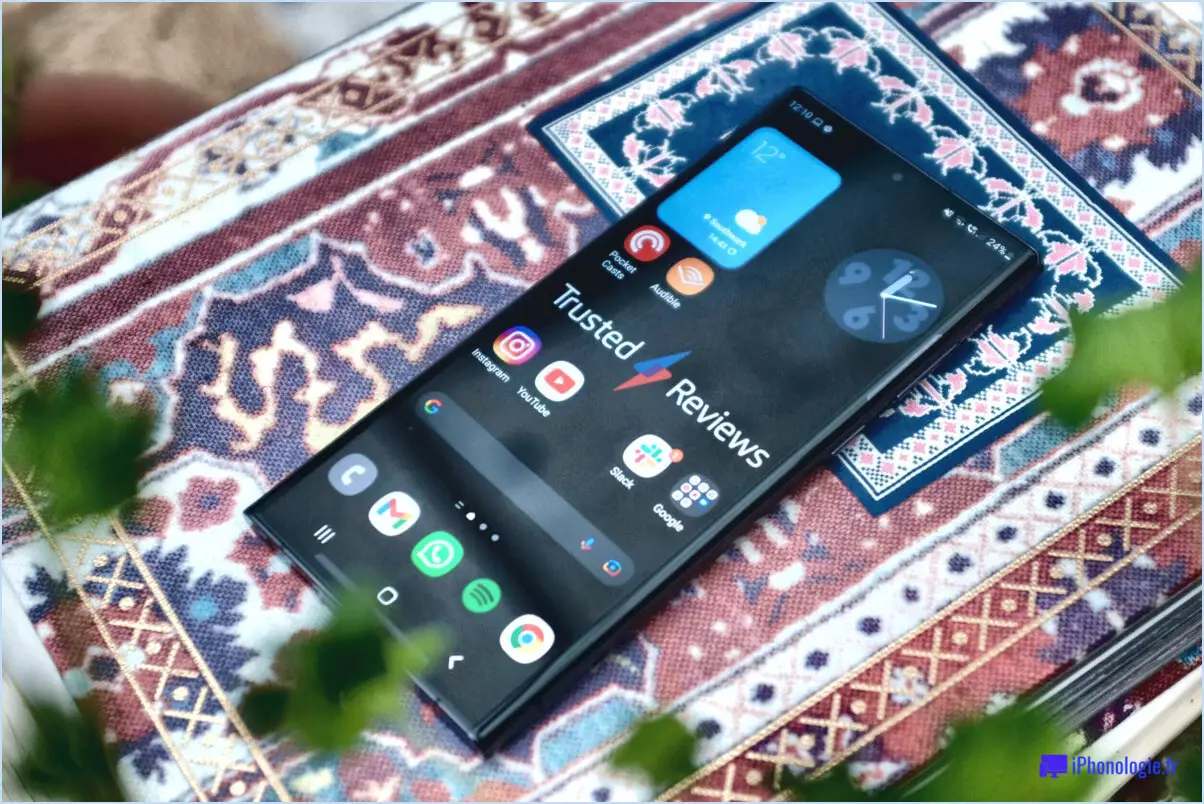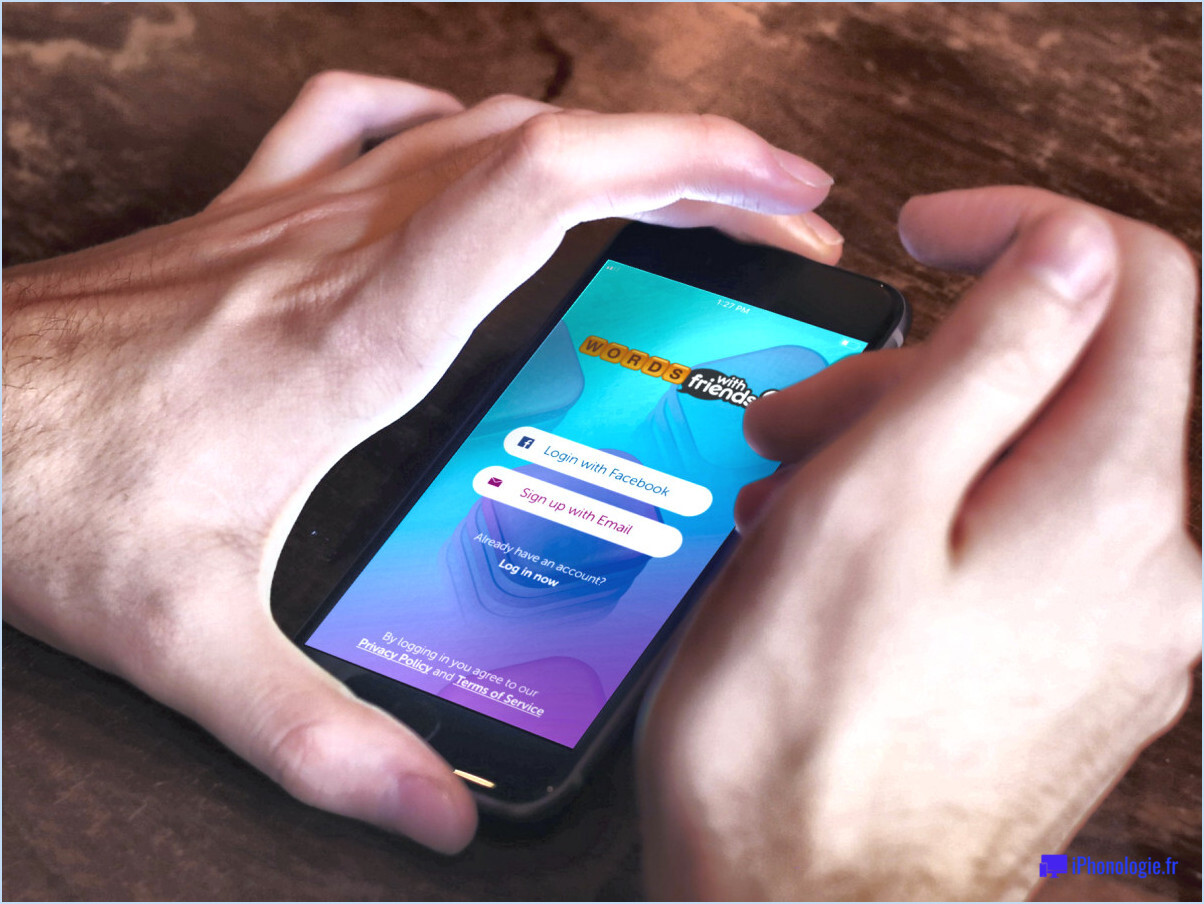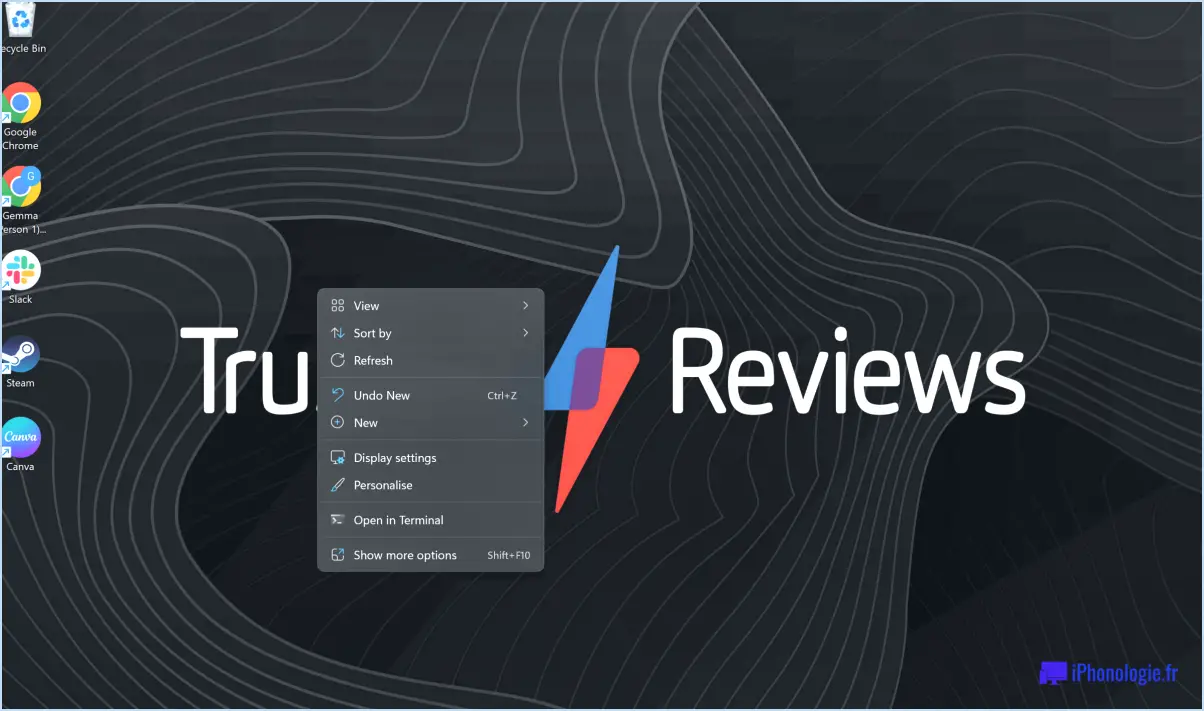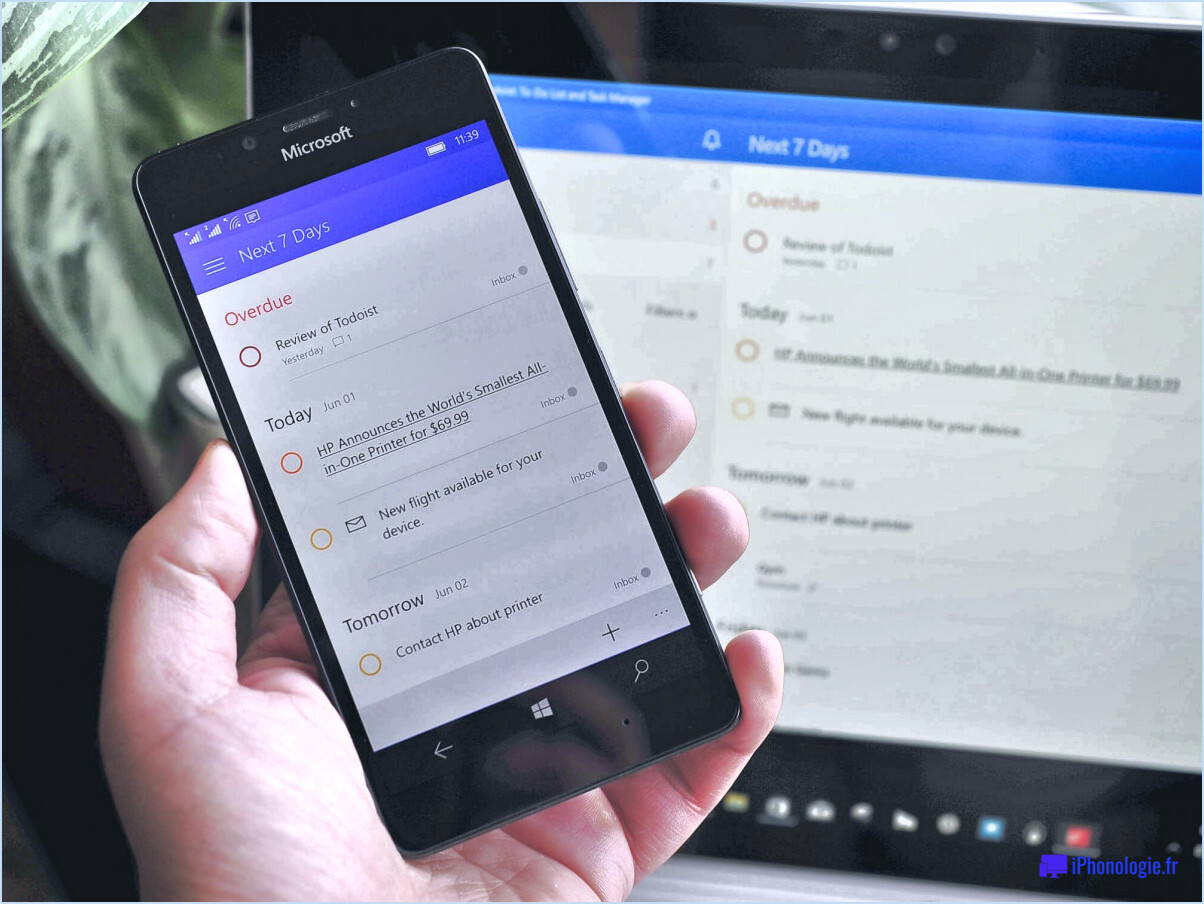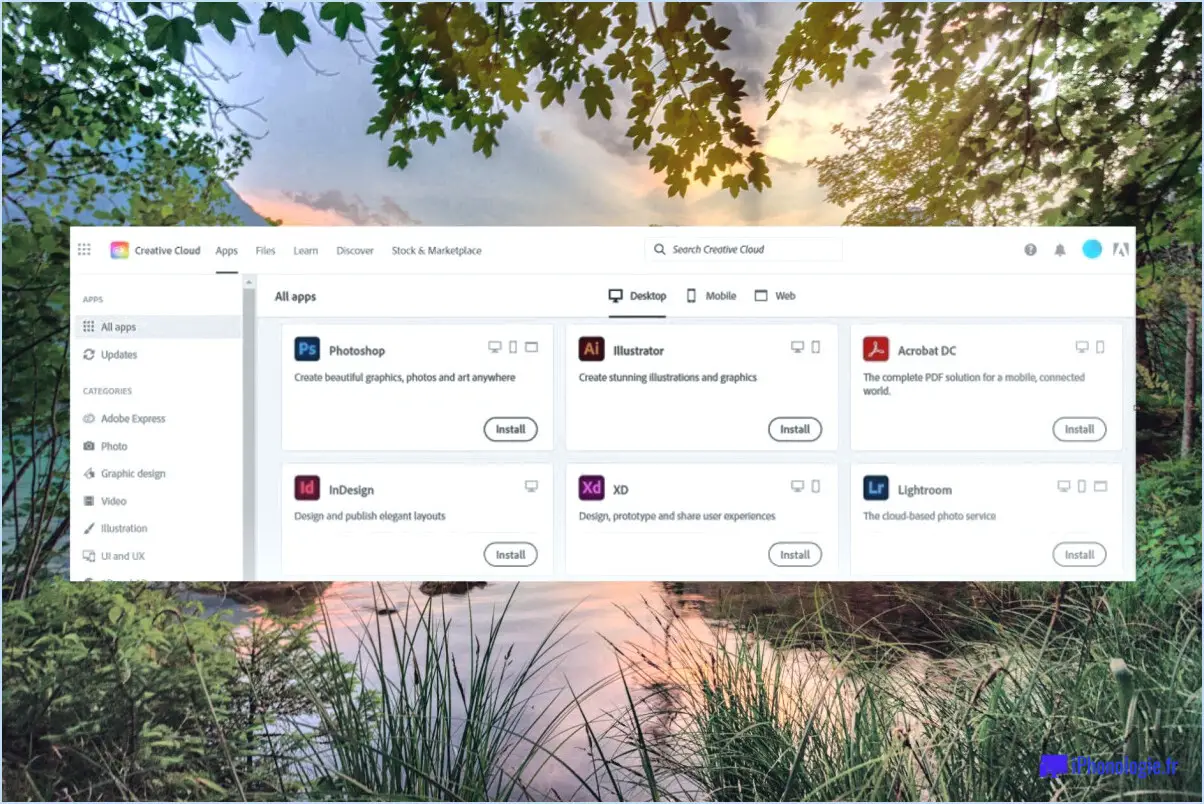Comment désinstaller facilement windows 8.1 update 1?

Étape 1 : Naviguez jusqu'à l'écran Écran de démarrage. Il s'agit du premier point d'interaction avec votre système Windows 8.1.
Étape 2 : Commencez à taper "Désinstaller un programme". Au fur et à mesure que vous tapez, le système commence automatiquement à rechercher les options pertinentes. Cette fonction est conçue pour rendre la navigation plus rapide et plus intuitive.
Étape 3 : Recherchez l'option l'icône Windows Update parmi les résultats de la recherche. Cette icône représente l'outil qui gère toutes les mises à jour de votre système, y compris Windows 8.1 Update 1.
Étape 4 : Cliquez sur l'icône Windows Update. Cette action ouvrira une nouvelle fenêtre qui répertorie toutes les mises à jour qui ont été installées sur votre système.
Étape 5 : Dans la fenêtre Désinstaller les mises à jour trouvez Windows 8.1 Update 1. Cette fenêtre fournit une liste complète de toutes les mises à jour, il se peut donc que vous deviez la faire défiler pour trouver celle que vous recherchez.
Étape 6 : Une fois que vous avez localisé Windows 8.1 Update 1, cliquez sur le bouton pour désinstaller la mise à jour. Cette action lancera le processus de désinstallation.
Veuillez noter que la désinstallation des mises à jour peut parfois entraîner une instabilité du système. Il est recommandé de créer un point de restauration du système avant de procéder à la désinstallation.
Comment désinstaller Windows Update à l'aide de la commande CMD?
Pour désinstaller Windows Update à l'aide de CMD suivez les étapes suivantes :
- Ouvrez une invite de commande. Pour ce faire, recherchez "cmd" dans la barre de recherche de Windows et sélectionnez l'application Invite de commande.
- Tapez la commande suivante :
wusa /uninstall /kb:2919355 - Appuyez sur Entrée.
Cette commande demande à Windows Update Standalone Installer (WUSA) de désinstaller la mise à jour portant l'ID de base de connaissances (KB) 2919355. Remplacez "2919355" par l'ID de la mise à jour que vous souhaitez désinstaller.
Comment désinstaller manuellement les mises à jour?
Ouvrez le gestionnaire de mise à jour de Windows pour commencer le processus. Sur le côté gauche, vous trouverez une option pour "Voir les mises à jour installées". En cliquant sur cette option, vous obtiendrez une liste de toutes les mises à jour. Dans cette liste, cliquez avec le bouton droit de la souris sur la mise à jour que vous souhaitez supprimer et sélectionnez "Désinstaller". Une invite s'affiche, demandant une confirmation. Cliquez sur sur "Oui" pour finaliser la désinstallation de la mise à jour sélectionnée.
La désinstallation de Windows Update est-elle sûre?
Désinstallation de Windows Update est généralement considérée comme sûr L'absence de mise à jour de Windows n'a généralement pas d'effets néfastes, surtout si elle n'est pas activement utilisée. L'absence de Windows Update n'entraîne généralement pas d'effets négatifs, en particulier s'il n'est pas utilisé activement. Toutefois, il est essentiel de garder à l'esprit que cette mesure ne doit être prise que lorsqu'il n'y a pas de raisons impérieuses de la conserver.
- Tenez compte de votre situation particulière: La sécurité de la désinstallation de Windows Update dépend largement des besoins et des paramètres individuels de votre ordinateur.
- Evaluez la nécessité: Si Windows Update n'est pas utilisé, sa suppression n'aura pas d'impact négatif.
Comment revenir à une version antérieure de Windows?
Revenir à une version antérieure de Windows est un processus simple. Commencez par accéder au menu menu Démarrer et en choisissant Tous les programmes. De là, sélectionnez Mise à jour Windows. Vous trouverez un lien intitulé Trouver et résoudre les problèmes dans la colonne de gauche. Un menu déroulant apparaît, dans lequel vous pouvez sélectionner votre système d'exploitation. Après avoir fait votre sélection, cliquez sur le bouton Obtenir Windows Update .
Si votre système est réglé sur mises à jour automatiques Windows se chargera du téléchargement et de l'installation de la dernière mise à jour. Toutefois, si les mises à jour automatiques ne sont pas activées, vous devrez télécharger et installer manuellement la mise à jour.
Comment installer une ancienne version de Windows sans perdre de données?
Pour installer une ancienne version de Windows sans perdre de données, vous avez plusieurs possibilités :
- Outil de création de médias pour Windows 10: Utilisez un service de distribution de médias comme le Windows 10 Media Creation Tool. Cet outil vous permet de créer des supports d'installation pour les anciennes versions de Windows tout en préservant vos données.
- Clé USB amorçable: Créez une clé USB amorçable et installez-y l'ancienne version de Windows. Cette méthode garantit que vos données restent intactes pendant le processus d'installation.
N'oubliez pas de sauvegarder vos fichiers importants avant de procéder à toute installation afin d'éviter toute perte potentielle de données.
Windows 11 Pro est-il gratuit?
Non, Windows 11 Pro n'est pas gratuit. Il s'agit d'une version premium du système d'exploitation Windows 11 qui comprend des fonctionnalités et des capacités supplémentaires conçues pour les professionnels et les entreprises. Microsoft a annoncé que Windows 11 serait une mise à niveau gratuite pour les utilisateurs éligibles de Windows 10, mais cela s'applique à l'édition Home. Pour accéder à la version Pro, les utilisateurs devront acheter une licence. Windows 11 Pro offre des fonctions de sécurité avancées, une fonctionnalité de bureau à distance, des outils de gestion améliorés et bien plus encore, ce qui le rend adapté aux utilisateurs qui ont besoin d'un contrôle et d'une flexibilité supplémentaires dans leur environnement informatique. Si vous souhaitez passer à Windows 11 Pro, il est conseillé de consulter le site officiel de Microsoft ou les revendeurs agréés pour connaître les prix et les options de licence.
Y aura-t-il un système d'exploitation Windows 11?
Pour l'instant, Microsoft n'a pas officiellement annoncé la sortie de Windows 11. Windows 10 reste le système d'exploitation actuel pour les PC, les tablettes, les téléphones et autres appareils. Bien que Microsoft mette régulièrement à jour Windows 10 avec de nouvelles fonctionnalités et améliorations, il n'y a pas d'informations concrètes sur un successeur à Windows 10. Il est important de se tenir au courant des annonces officielles de Microsoft pour tout développement futur concernant une éventuelle sortie de Windows 11.